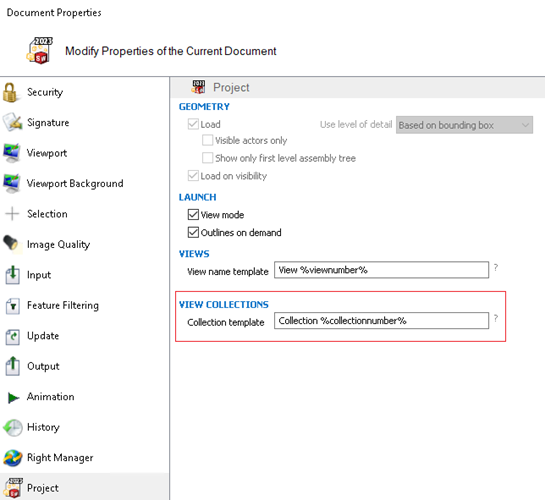Ansichtssammlung erstellen
Im Bereich „Ansichten“ können Sie eine Ansichtssammlung erstellen, indem Sie wie folgt vorgehen:
- Klicken Sie im Bereich „Ansichten“ auf Ansichtssammlung erstellen
 .
. - Klicken Sie mit der rechten Maustaste auf eine Ansicht und wählen Sie Sammlung hinzufügen aus.
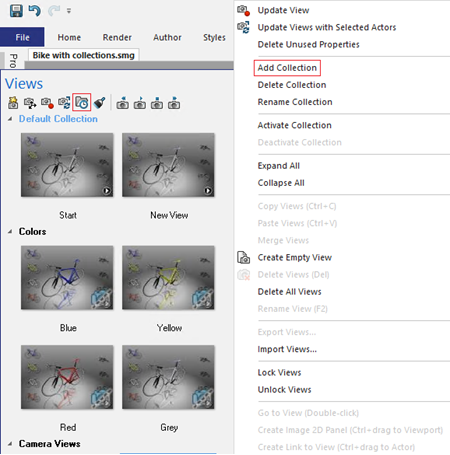
Im Bereich „Ansichten“ wird eine neue Sammlung hinzugefügt.
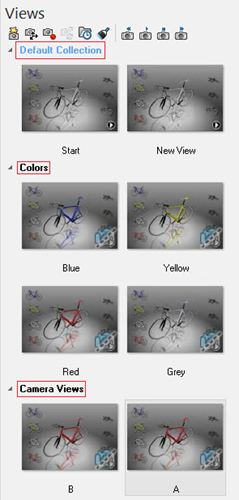
Wenn Sie im obigen Beispiel nach der Sammlung Farben eine neue Sammlung hinzufügen möchten, klicken Sie mit der rechten Maustaste auf die Ansicht Gelb und wählen Sie Sammlung hinzufügen aus. Es wird eine neue Sammlung hinzugefügt, die alle Ansichten aus der ausgewählten Ansicht bis zur letzten Ansicht dieser Sammlung enthält. In diesem Fall werden der neuen Sammlung die Ansichten Gelb, Rot und Grau (Sammlung 4) hinzugefügt.
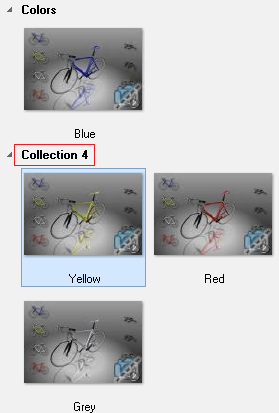
Sie können auch Ansichten von Sammlungen löschen. Klicken Sie dazu mit der rechten Maustaste auf die Ansicht und wählen Sie Sammlung löschen aus. Die Sammlung wird gelöscht und alle Ansichten aus dieser Sammlung werden der Sammlung davor hinzugefügt.
Wenn Sie im selben Beispiel mit der rechten Maustaste auf die Ansicht Gelb in der Sammlung Farben klicken und Sammlung löschen auswählen, wird die Sammlung Farben gelöscht und alle Ansichten aus dieser Sammlung werden der Standardsammlung (der Sammlung davor) hinzugefügt.
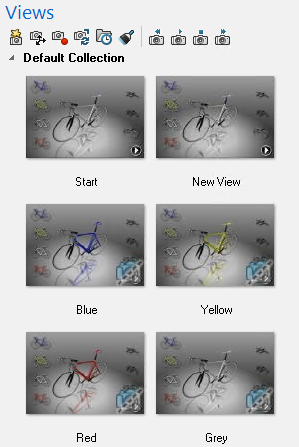
Sammlungsfunktionen
Sie können:
- Ansichten in leere Sammlungen ziehen
- Sammlungen ziehen, um ihre Reihenfolge zu ändern
- Ansichten innerhalb derselben Sammlung oder über mehrere Sammlungen hinweg ziehen
- Sammlungen hinzufügen
- Sammlungen löschen
- Sammlungen umbenennen
- Sammlungen aktivieren oder deaktivieren
- Sammlungsansichten löschen
Beim Erstellen von Sammlungen können Sie jetzt eine Vorlage für Sammlungsnamen angeben. Um eine Vorlage anzugeben, klicken Sie auf . Geben Sie unter Sammlungen anzeigen im Feld Sammlungsvorlage den Namen ein.
Anmerkung:
Sie können alphanumerische Zeichen oder optionale Variablen verwenden. Weitere Einzelheiten hierzu finden Sie unter Sammlungen anzeigen.